Sony DSC-H2: Печать в фотоателье
Печать в фотоателье: Sony DSC-H2
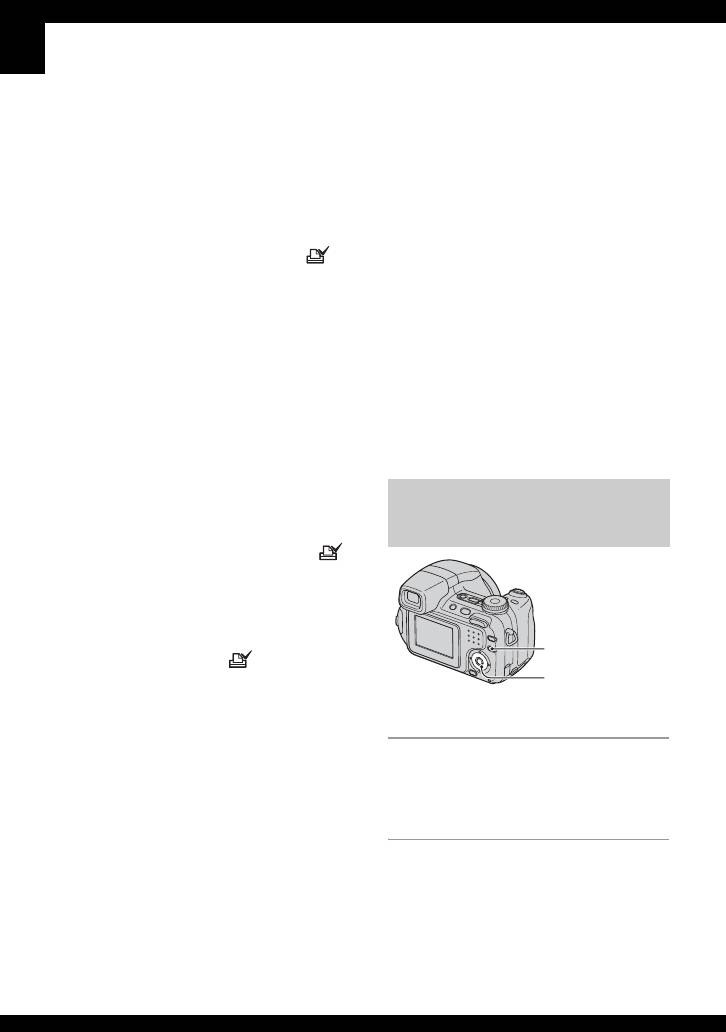
Печать в фотоателье
Вы можете принести карту памяти
Собираясь принести карту
“Memory Stick Duo”, содержащую
памяти “Memory Stick Duo” в
изображения, снятые Вашим
фотоателье
фотоаппаратом, в фотоателье. Если
• Проконсультируйтесь в фотоателье, с
фотоателье предлагает услуги
какими типами карты памяти “Memory
фотопечати, удовлетворяющие
Stick Duo” они работают.
стандарту DPOF, Вы можете
• Если Ваше фотоателье не работает с
заблаговременно отметить
картой памяти “Memory Stick Duo”,
изображения с помощью меток
скопируйте изображения, печать
(Команда печати), так что Вам не
которых Вы хотите выполнить, на другой
нужно будет повторно выбирать их,
носитель информации, например, диск
когда Вы будете печатать их в
CD-R, и принесите его в фотоателье.
фотоателье.
• Не забудьте принести вместе с ней
адаптер карты памяти Memory Stick Duo.
• Вы не можете выполнить печать
изображений, сохраненных на
• Прежде чем Вы принесете данные
внутренней памяти, в печатной
изображений в фотоателье, обязательно
мастерской прямо с фотоаппарата.
скопируйте Ваши данные на диск
Скопируйте изображения на карту
(сделайте резервную копию).
памяти “Memory Stick Duo”, а затем
• Вы не можете установить количество
отнесите карту памяти “Memory Stick
отпечатков.
Duo” в печатную мастерскую.
Что такое DPOF?
Нанесение меток в
DPOF (Digital Print Order Format)
режиме одиночного
представляет собой функцию,
изображения
позволяющую Вам сделать метку
(Команда печати) на изображениях на
карте памяти “Memory Stick Duo”,
печать которых Вы хотите
выполнить позже.
• Вы можете также выполнить печать
Кнопка MENU
изображений с меткой (Команда
печати) при помощи принтера,
Кнопка
соответствующего стандарту DPOF
управления
(Digital Print Order Format), или при
помощи PictBridge-совместимого
принтера.
• Вы не можете нанести метку на
1 Отобразите изображение,
видеосъемку.
печать которого Вы хотите
• Если Вы отметите изображения, снятые в
режиме серии изображений, все
выполнить.
изображения будут напечатаны на одном
листе, разделенном на 16 панелей.
2 Нажмите кнопку MENU для
отображения меню.
98
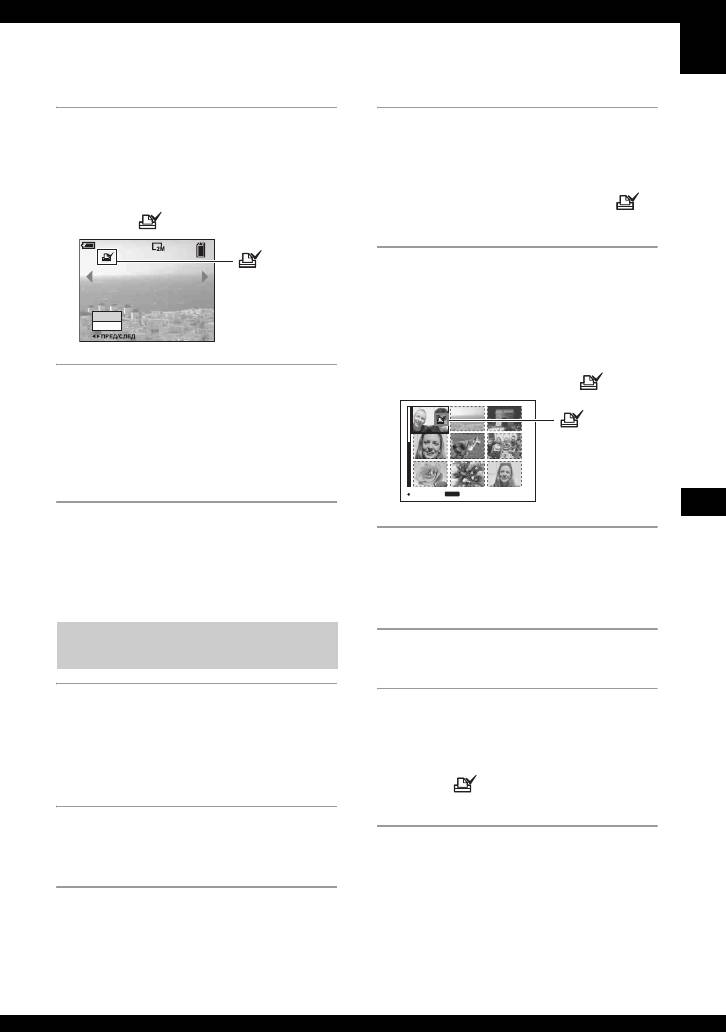
3 Выберите DPOF с помощью
4 Выберите [Выбор] с помощью
кнопок b/B, а затем нажмите
кнопок v/V, а затем нажмите
кнопку z.
кнопку z.
Изображение будет отмечено
• Вы не сможете добавить метку в
меткой (Команда печати).
режиме [Все в папке].
2/9
5 Выберите изображение,
которое Вы хотите отметить, с
DPOF
помощью кнопок v/V/b/B, а
Выход
затем нажмите кнопку z.
На выбранном изображении
появится зеленая метка .
4 Для нанесения меток на другие
изображения отобразите
(зеленая
нужное изображение с
метка)
помощью кнопок b/B, а затем
нажмите кнопку z.
MENU
К СЛЕДУЮЩВЫБОР
Печать фотоснимков
Для удаления метки в режиме
6 Повторите действия пункта 5,
одиночного изображения
чтобы отметить другие
Нажмите кнопку z при выполнении
изображения.
действий пункта 3 или 4.
Нанесение меток в
индексном режиме
7 Нажмите кнопку MENU.
1 Отобразите индексный экран
8 Выберите [ДА] с помощью
(t пункт 6 в инструкции “Для
кнопки B, а затем нажмите
ознакомления в первую
кнопку z.
очередь”).
Метка высветится белым
цветом.
2 Нажмите кнопку MENU для
отображения меню.
Для отмены выберите [Отмена] при
выполнении действий пункта 4 или
выберите [Выход] при выполнении
3 Выберите DPOF с помощью
действий пункта 8, а затем нажмите
кнопок b/B, а затем нажмите
кнопку z.
кнопку z.
99
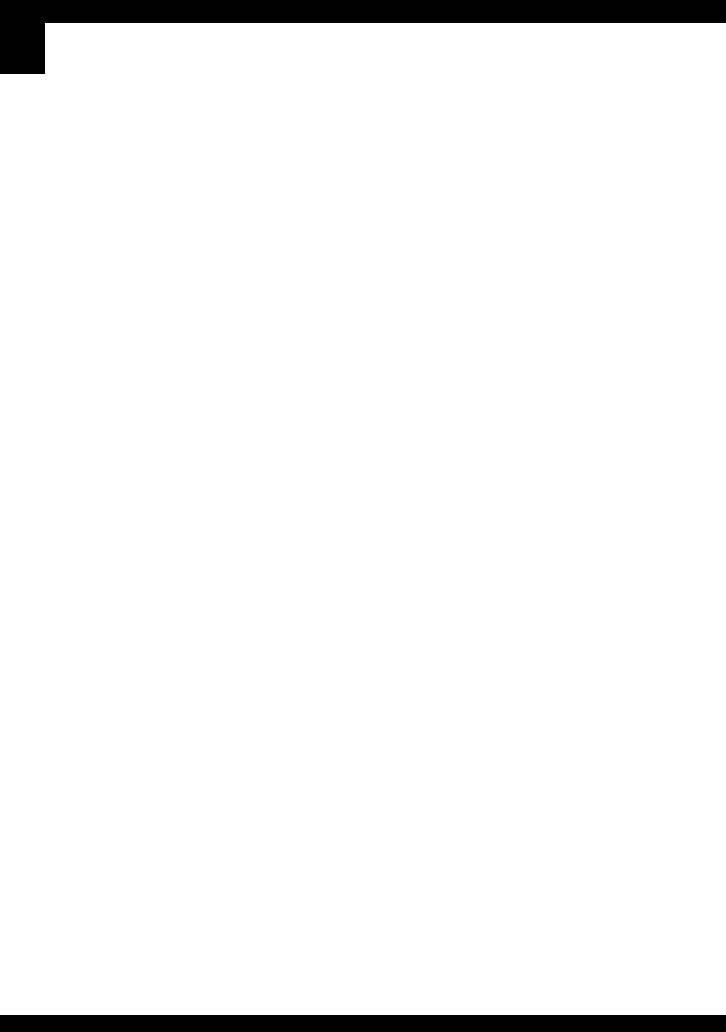
Для удаления метки в
индексном режиме
Выберите изображения, с которых
Вы хотите удалить метку при
выполнении действий пункта 5, а
затем нажмите кнопку z.
Для удаления всех меток в
папке
Выберите [Все в папке] при
выполнении действий пункта 4, а
затем нажмите кнопку z. Выберите
[Выкл], а затем нажмите кнопку z.
100
Оглавление
- Руководство пользователя/ Руководство пользователя/
- Примечания по использованию фотоаппарата
- Для использования всех функций цифрового фотоаппарата
- Оглавление
- Основные методы получения изображений лучшего качества
- Обозначение частей
- Индикаторы на экране
- Изменение экранной индикации
- Количество фотоснимков и время видеосъемки
- Если у Вас нет карты памяти “Memory Stick Duo” (Запись с помощью внутренней памяти)
- Срок службы батареек и количество изображений, которые можно записать/просмотреть
- Использование шагового регулятора
- Использование диска переключения режимов
- Съемка с ручной регулировкой
- Непрерывная съемка
- Использование пунктов меню
- Пункты меню
- Меню съемки
- Меню просмотра
- Использование пунктов меню установки
- Фотоаппарат 1
- Фотоаппарат 2
- Устр-во внутр.памяти
- Средство Memory Stick
- Установка 1
- Установка 2
- Использование Вашего компьютера с системой Windows
- Установка программного обеспечения (прилагается)
- Копирование изображений на компьютер
- Просмотр файлов изображений, сохраненных на компьютере, с помощью фотоаппарата (с использованием карты памяти “Memory Stick Duo”)
- Использование программы “Cyber- shot Viewer” (прилагается)
- Использование компьютера Macintosh
- Как выполнить печать фотоснимков
- Прямая печать изображений при помощи PictBridge-совместимого принтера
- Печать в фотоателье
- Просмотр изображений на экране телевизора
- Устранение неисправностей
- Предупреждающие индикаторы и сообщения
- О карте памяти “Memory Stick”
- О зарядном устройстве для батареек и о батарейках
- Меры предосторожности
- Технические характеристики
- Алфавитный указатель



